5 Lösungen zur Behebung hoher CPU-Auslastung im abgesicherten Modus

Behebung hoher CPU-Auslastung im abgesicherten Modus mit diesen Lösungen
- Überprüfen Sie die Hardware
- Überprüfen Sie die Treiber
- Scannen Sie auf Malware
- Führen Sie SFC und DISM aus
- Windows 10 neu installieren
Eine hohe CPU-Auslastung ist ein häufiges Problem auf der Windows-Plattform. Bei früheren Versionen wurde sie meist durch bestimmte Systemprozesse verursacht, insbesondere durch fehlerhafte Prozesse von Windows Update. Diese sind jedoch im abgesicherten Modus normalerweise nicht vorhanden, wo nur die wesentlichen Dienste und Treiber mit dem System gestartet werden.
Basiert auf einigen Berichten, ist dies jedoch nicht für alle Benutzer der Fall. Einige haben eine hohe CPU-Auslastung selbst im abgesicherten Modus erlebt.
Da wir es wahrscheinlich mit einem schwerwiegenden Systemproblem zu tun haben, müssen Sie einige erweiterte Fehlerbehebungsmaßnahmen durchführen. Die Liste finden Sie weiter unten, also versuchen Sie es und teilen Sie uns mit, ob sie Ihnen geholfen hat oder nicht.
Was tun, wenn die CPU im abgesicherten Modus 100 % erreicht
Lösung 1 – Überprüfen Sie die Hardware
Lass uns mit der Hardware beginnen. Wenn das Problem nur beim normalen Start aufgetreten wäre, würden wir die Aufmerksamkeit ganz auf die Software richten. Da es jedoch im abgesicherten Modus erscheint, in dem nur die notwendigen Treiber und Anwendungen geladen werden, möchten wir Ihnen empfehlen, auch die Hardware zu überprüfen.
Stellen Sie zunächst sicher, dass alles richtig angeschlossen ist, und dass Ihre CPU oder GPU nicht überhitzen. Stellen Sie sicher, dass Sie die RAM-Karten in ihre jeweiligen Slots entfernen und wieder einsetzen. Wenn Sie Ihr Motherboard gewechselt haben, trennen Sie alles und schließen Sie es wieder an. Stellen Sie schließlich sicher, dass die HDD richtig angeschlossen ist.
- LESEN SIE AUCH: Behebung: Windows-Setup konnte nicht für die Hardware dieses Computers konfiguriert werden
Lösung 2 – Überprüfen Sie die Treiber
Jetzt, nachdem wir sicher behaupten können, dass die Hardware keine abnormal hohe CPU-Aktivität verursacht, wechseln wir zum Softwareteil. Stellen Sie sicher, dass sowohl Ihre Treiber als auch das BIOS auf dem neuesten Stand sind.
Ein fehlerhafter Treiber steht in direkter Verbindung zu vielen Hardwareproblemen, da selbst die beste Hardware ohne die richtige Softwareunterstützung nicht wie beabsichtigt funktioniert.
Aus diesem Grund empfehlen wir, alle Treiber zu überprüfen und zu bestätigen, dass alle auf dem neuesten Stand sind. Es wird auch dringend empfohlen, die generischen Treiber, die von Windows Update für bestimmte Geräte bereitgestellt werden, insbesondere für die GPU, zu vermeiden. Stellen Sie sicher, dass Sie die offizielle Website des Herstellers besuchen und die neuesten Treiber installieren.
Eine einfachere und bequemere Lösung wäre die Verwendung eines vertrauenswürdigen Drittanbietertools, das die neuesten Treiber für Windows automatisch herunterlädt und installiert. Mit einem integrierten Download-Manager erhält das Programm die Updates direkt von der Software, sodass Sie Ihren Browser nicht öffnen müssen.
Wir empfehlen diesen Typ von Tool, da es leistungsstarke Funktionen bietet, einschließlich der Behebung beschädigter Treiber und der Bereitstellung robuster Berichte über jeden Treiber nach Durchführung komplexer Scans. Oft kann Ihr Computersystem die generischen Treiber für Ihre Hardware und Peripheriegeräte möglicherweise nicht korrekt aktualisieren. Es gibt wesentliche Unterschiede zwischen einem generischen Treiber und einem Hersteller-Treiber. Die Suche nach den richtigen Treiberversionen für jede Hardwarekomponente kann mühselig sein. Aus diesem Grund kann Ihnen ein zuverlässiger Updater helfen, Ihre Treiber automatisch zu finden und zu aktualisieren. Wir empfehlen den Outbyte Driver Updater, und so gehen Sie vor:
- Laden Sie die Outbyte Driver Updater-App herunter und installieren Sie sie.
- Starten Sie die Software und warten Sie, bis die App alle inkompatiblen Treiber erkannt hat.
- Jetzt zeigt es Ihnen eine Liste aller veralteten Treiber, aus der Sie die auszuwählenden Treiber zum Aktualisieren oder Ignorieren auswählen können.
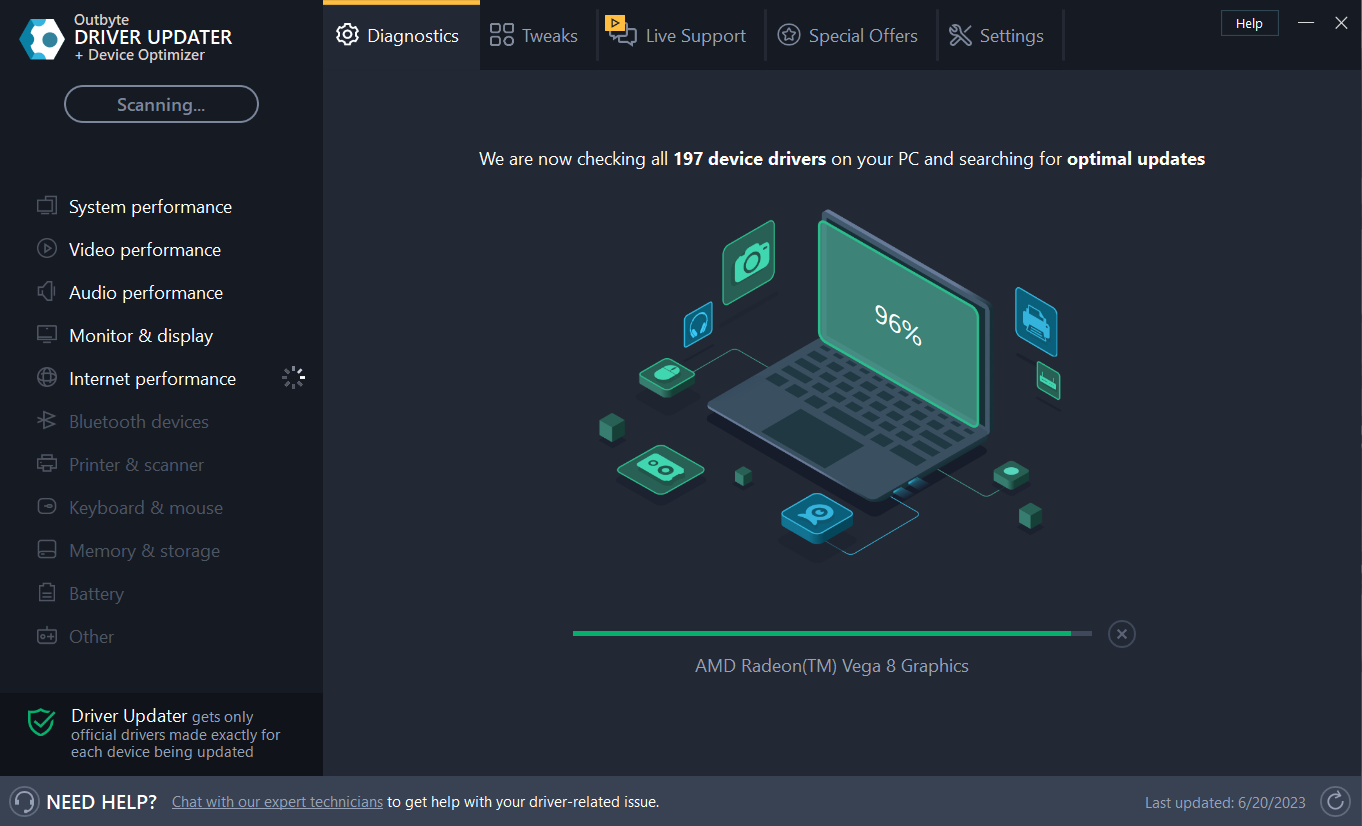
- Klicken Sie auf Aktualisieren & Ausgewählte anwenden, um die neuesten Versionen herunterzuladen und zu installieren.
- Starten Sie Ihren PC neu, um sicherzustellen, dass die Änderungen angewendet wurden.
Outbyte Driver Updater
Halten Sie Ihr Gerät gesund, indem Sie OutByte Driver Updater die neuesten Treiberoptionen finden lassen. Kostenlose Testversion Jetzt herunterladen Haftungsausschluss: Möglicherweise müssen Sie die App von der kostenlosen Version auf die kostenpflichtige Version upgraden, um bestimmte Aktionen auszuführen.
Lösung 3 – Scannen Sie auf Malware
Das Vorhandensein von bösartiger Software kann ein weiterer Grund sein, warum Ihre CPU selbst im abgesicherten Modus auf 100 % steigt. Malware gibt es in verschiedenen Formen und Farben, und einige von ihnen könnten Ihre Systemressourcen für das Mining von Kryptowährung und ähnliche Hintertüraktivitäten nutzen.
Deshalb ist es von größter Bedeutung, einen aktuellen Schutz zu haben, sei es Windows Defender oder ein Antivirus eines Drittanbieters.
Für diese Art von Problemen empfehlen wir, einen tiefen Scan durchzuführen, um die bedrohliche Malware-Präsenz vollständig zu beseitigen. Wenn Sie Windows Defender verwenden, befolgen Sie diese Schritte, um einen tiefen Scan durchzuführen:
- Öffnen Sie Windows Defender aus dem Benachrichtigungsbereich der Taskleiste.
-
Wählen Sie Virus- und Bedrohungsschutz.
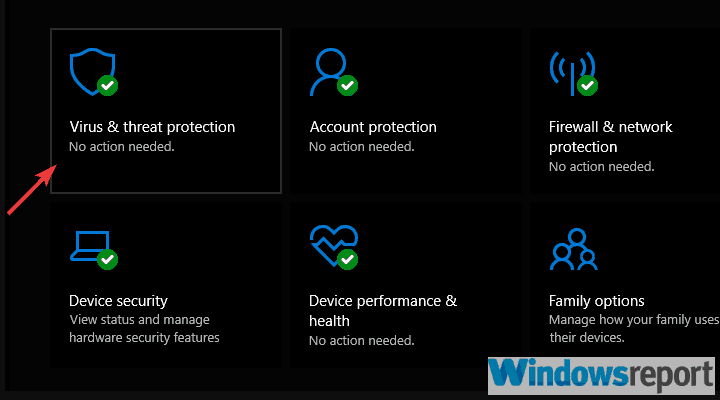
-
Wählen Sie Scan-Optionen.
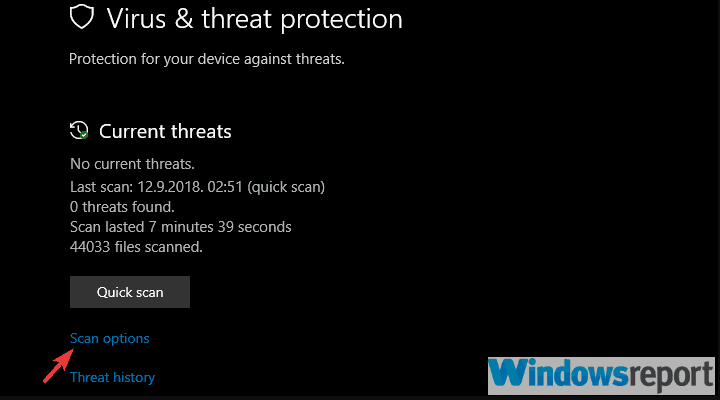
- Wählen Sie Windows Defender Offline-Scan.
- Klicken Sie auf Jetzt scannen.
- Ihr PC wird neu gestartet und der Scanvorgang beginnt.
Lösung 4 – Führen Sie SFC, DISM und ChkDsk aus
Ein weiterer möglicher Grund für den Ressourcenverlust könnte in der Beschädigung von wesentlichen Systemdateien liegen. Deshalb empfehlen wir, den System File Checker und das Deployment Image Servicing and Management auszuführen, um mögliche Beschädigungen von Systemdateien zu beheben. Diese Tools funktionieren auf ähnliche Weise, aber der beste Weg, sie zu nutzen, besteht darin, sie nacheinander auszuführen.
Das Gleiche gilt für die beschädigten Sektoren auf der HDD. Wenn Ihre HDD zu lange braucht, um das System zu starten, kann die CPU leiden. Daher empfehlen wir, ein anderes Systemdienstprogramm über die erhöhte Eingabeaufforderung zu verwenden.
So führen Sie SFC und DISM sowie ChkDsk in Windows 10 aus:
- Geben Sie in die Windows-Suchleiste cmd ein. Klicken Sie mit der rechten Maustaste auf die Eingabeaufforderung und führen Sie sie als Administrator aus.
- Geben Sie in die Eingabeaufforderung sfc/scannow ein und drücken Sie die Eingabetaste.
- Nachdem der Vorgang abgeschlossen ist, geben Sie die folgenden Befehle ein und drücken Sie nach jedem die Eingabetaste:
- DISM /online /Cleanup-Image /ScanHealth
- DISM /Online /Cleanup-Image /RestoreHealth
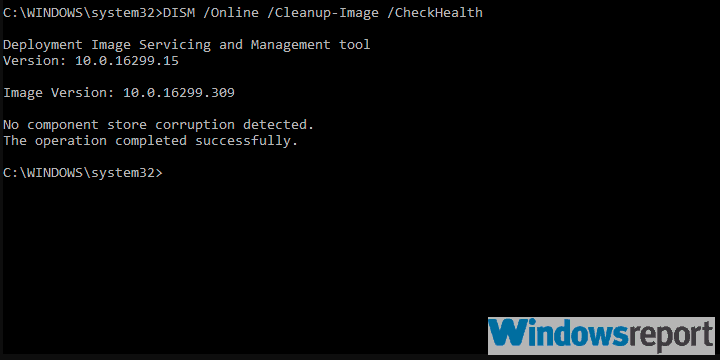
- Wenn das Verfahren beendet ist, starten Sie Ihren PC neu.
Lösung 6 – Windows 10 neu installieren
Wenn Sie auch im abgesicherten Modus weiterhin eine hohe CPU-Auslastung erleben, empfehlen wir, das System neu zu installieren. Außerdem wäre der beste Schritt, alle Laufwerke vollständig zu formatieren und von Grund auf neu zu beginnen. Natürlich dürfen Sie nicht vergessen, Ihre Daten entsprechend zu sichern.
Für diesen Vorgang benötigen Sie ein USB-Flash-Laufwerk mit mindestens 6 GB. Außerdem müssen Sie das Media Creation Tool herunterladen und das bootfähige Laufwerk erstellen.
Alles Wissenswerte dazu ist in diesem Artikel ausführlich erklärt, also schauen Sie sich das unbedingt an. Wenn Sie zusätzliche Hilfe benötigen, stellen Sie Ihre Fragen unten, und wir helfen Ihnen gerne.
VERBUNDENE GESCHICHTEN, DIE SIE ANSEHEN SOLLTEN:
- So beheben Sie die hohe CPU-Auslastung von IAStorDataSvc unter Windows 10
- Beheben Sie, dass der Windows-Hostprozess zu viel CPU verwendet
- Hohe CPU, aber nichts im Task-Manager? So lösen Sie dieses Rätsel













